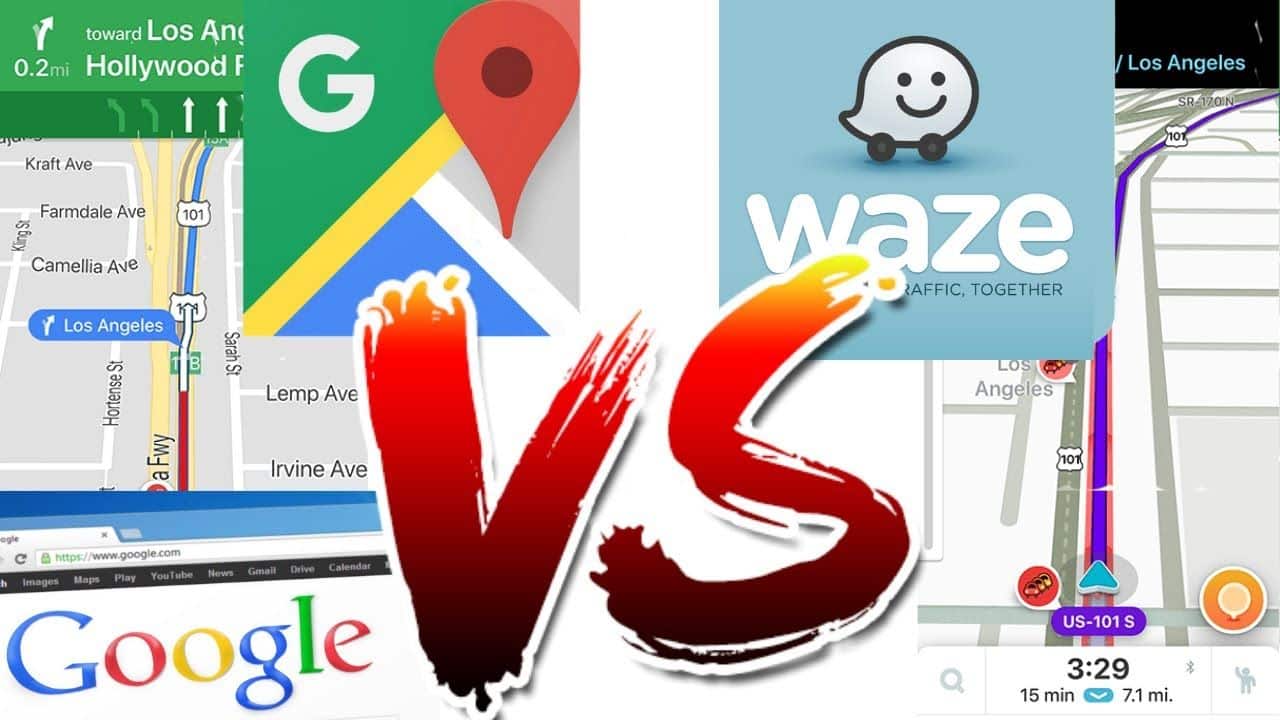Z porovnání Map Google versus Waze je zřejmé, že obě aplikace mají jako navigační programy a plánovače tras své výhody i nevýhody.
Mapy Google versus Waze: Co mají programy společného
Pro většinu lidí jsou Mapy Google pravděpodobně synonymem pro digitální mapy. Tato aplikace však není jedinou možností, pokud chcete naplánovat svou další trasu na počítači nebo chytrém telefonu. Alternativou je aplikace Waze. Oba plánovače tras mají ve svých webových verzích několik společných rysů.
- Startovní stránka: Otevřete-li Mapy Google a Waze, jejich úvodní stránky jsou si na první pohled velmi podobné. Největší část uživatelského rozhraní tvoří příslušná mapa. Vlevo nahoře se nachází plánovač trasy (Mapy Google) nebo pokyny k jízdě (Waze). V pravém dolním rohu můžete zobrazit svou polohu a přiblížit nebo oddálit
- Přesun po mapě: Pokud se chcete pohybovat po mapách, funguje to pro obě aplikace stejně. Alternativně k tlačítkům plus a minus v pravém dolním rohu můžete zoomovat také pomocí kolečka myši. V Mapách Google i Waze se můžete pohybovat v různých světových stranách podržením levého tlačítka myši a pohybem myši.
- Route Planner: Při hledání trasy vám obě aplikace navrhnou nejlepší trasu a také další alternativní trasy.
Rozdíly mezi Waze a Mapami Google
Kromě podobností se obě aplikace od sebe liší také v několika ohledech.
- Rozložení map: V Mapách Google můžete přepínat mezi standardním nastavením typů map a satelitními mapami prostřednictvím vrstev. Dále je možné na mapě zobrazit podrobnosti o veřejné dopravě, cyklistice, terénu, Street View, požárech a kvalitě ovzduší. V aplikaci Waze máte k dispozici pouze jedno rozvržení mapy, které nelze změnit.
- Značky: Mapy Google zobrazují na mapě různá důležitá nebo zajímavá místa, například pamětihodnosti, restaurace nebo vlakové stanice. Waze tyto ukazatele nemá, ale můžete na nich vidět uzavřené silnice, práce na silnici, dopravní zácpy a kontroly. Můžete si také nechat zobrazit popelářské vozy a sněhové pluhy. Všechny tyto reklamy jsou nahlášeny ostatními uživateli.
- Vyhledávání: V Mapách Google máte na domovské obrazovce možnost vyhledávat restaurace, muzea, lékárny, bankomaty, veřejnou dopravu a případné aktivity v zobrazené části mapy. Poté se zobrazí přehled s lokalitami a dalšími důležitými informacemi, jako je otevírací doba a hodnocení Google. Ve službě Waze taková možnost není.
- Doprava: V aplikaci Waze můžete vybrat pouze to, zda cestujete osobním vozidlem, taxíkem nebo na motorce. V Mapách Google můžete cestovat také jako chodec nebo získat trasy pro veřejnou dopravu, jízdu na kole nebo létání.
- Komunita: Na rozdíl od Map Google je koncept Waze postaven na aktivní účasti komunity. Jako uživatel můžete v aplikaci na svém chytrém telefonu hlásit dopravní zácpy, uzavírky, nehody a další body důležité pro silniční provoz. Ve webové verzi můžete mapu upravovat v editoru map. K tomu je třeba se zaregistrovat nebo přihlásit do aplikace Waze.
- Vyhněte se některým silnicím: V Mapách Google můžete v plánovači trasy vybrat možnost Vyhnout se zpoplatněným silnicím. Zpoplatněným silnicím se můžete vyhnout také v aplikaci Waze. Kromě toho máte také možnost nechat zohlednit ekologickou nálepku nebo dálniční známku. Kromě toho se lze vyhnout nezpevněným cestám a obtížným zatáčkám. V obou aplikacích se můžete vyhnout dálnicím a trajektům.
- Rychlostní radary: Waze vás může upozornit také na rychlostní radary. Upozorňujeme, že jako řidič vozidla v Německu nesmíte využívat funkce technických zařízení pro zobrazení dopravních kontrolních opatření.
Google Maps a Waze v chytrém telefonu
Mapy Google i Waze si můžete stáhnout do svého chytrého telefonu. Uživatelská rozhraní obou navigačních aplikací se od sebe liší v několika ohledech.
- Domovská obrazovka Map Google: Když otevřete Mapy Google, nezobrazí se pouze vaše poloha. Můžete také přímo vyhledávat restaurace, nákupní zařízení, čerpací stanice nebo jiná zařízení. Jedním kliknutím můžete také otevřít plánovač tras. Stejně jako ve webové verzi můžete také vybírat mezi různými typy map a podrobnostmi map. Můžete také vyvolat místa, která jste si zapamatovali.
- Hvězdná obrazovka Waze: Waze má po otevření aplikace méně komplexní design. Zpočátku se zobrazí pouze vaše aktuální poloha. V části Nastavení vozidla můžete také vybrat, zda jedete soukromým vozidlem, taxíkem nebo motocyklem. Zde můžete také provést nastavení vinět a ekologických odznaků a také vyhýbání se zpoplatněným silnicím.
- Plánovač tras Mapy Google: V Mapách Google si můžete vybrat, zda cestujete autem, veřejnou dopravou, pěšky nebo na kole. Pro všechny možnosti obdržíte návrhy tras, alespoň pokud aplikace najde vhodné. Na trasu můžete také přidat několik zastávek.
- Plánovač tras Waze: Abyste mohli vyhledat trasu, musíte nejprve klepnout na položku Moje Waze. Poté můžete sami zadat místo nebo vyhledat návrhy v různých kategoriích (např. autoservis, čerpací stanice, potraviny, lékárny). Pomocí aplikace My Waze můžete také nastavit adresy domova a práce.
Který plánovač tras byste měli zvolit
Mapy Google i Waze mají své výhody a v závislosti na vašich potřebách mohou být lepší volbou, pokud chcete používat plánovač tras nebo digitální mapy.
- Pokud chcete příslušný program používat především k cestě z bodu A do bodu B autem nebo na motorce, měli byste se blíže podívat na Waze. Nejenže zde získáte několik návrhů tras, ale také na první pohled uvidíte, kde jsou práce na silnici nebo dopravní zácpy. To funguje i v případě, že jste si ještě žádnou trasu nevybrali.
- Pro Waze hovoří také zohlednění vinět nebo ekologických odznaků. Zvláště možnost viněty může být užitečná, pokud se chcete často zdržovat v zemích s příslušnou povinností.
- Pokud však nechcete cestovat pouze autem nebo na motorce, ale využíváte i jiné dopravní prostředky, jako je veřejná doprava nebo chůze, jsou vhodnější Mapy Google. Zde si také můžete ověřit, jakým dopravním prostředkem se nejrychleji dostanete do cíle
- Mapy Google vám také nabízejí některé výhody při poznávání cizích míst. Můžete například vyhledávat restaurace, zajímavá místa nebo nákupní možnosti v okolí. K jejich vyhledání pomocí aplikace Waze byste již museli znát příslušnou adresu.